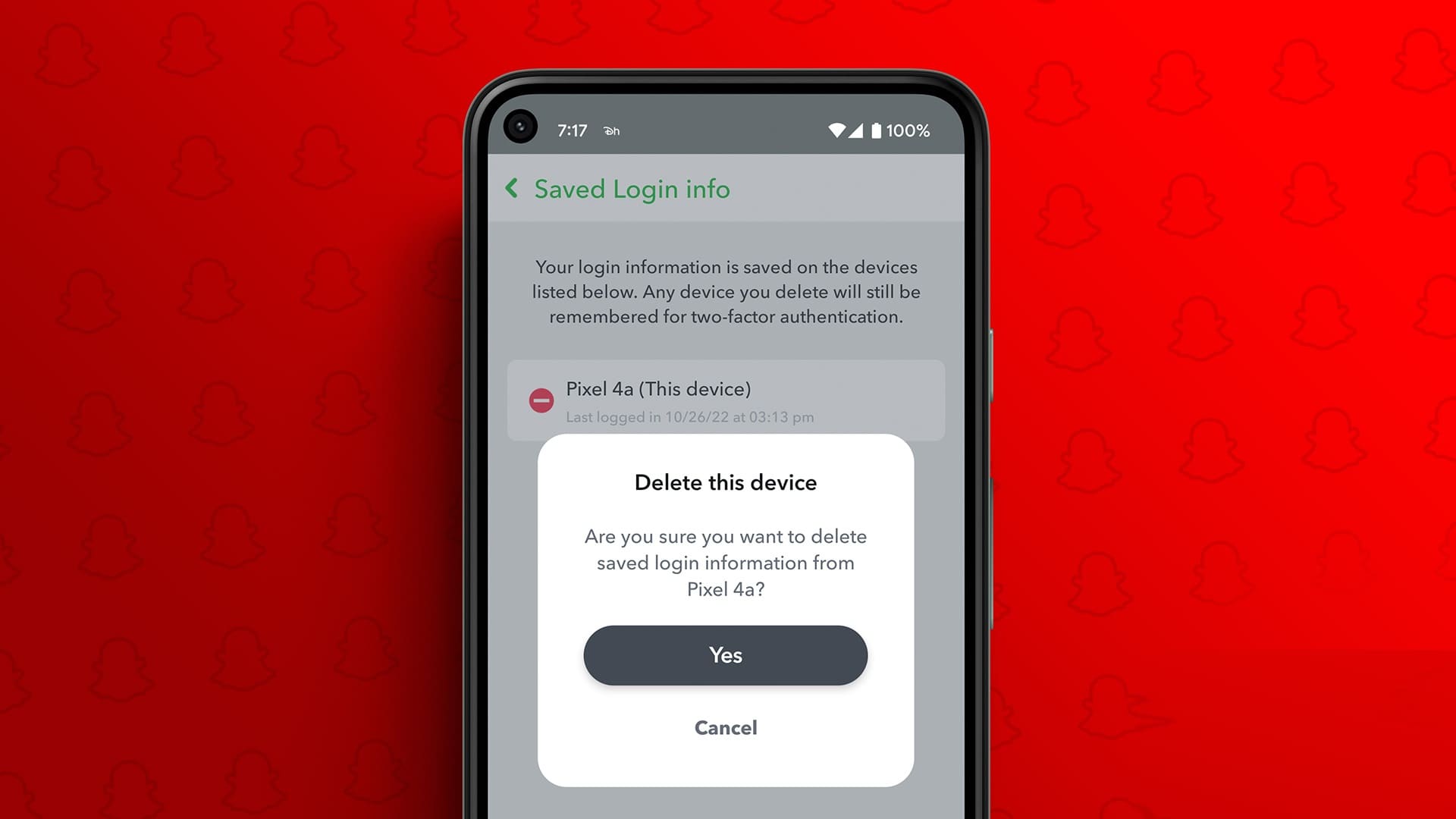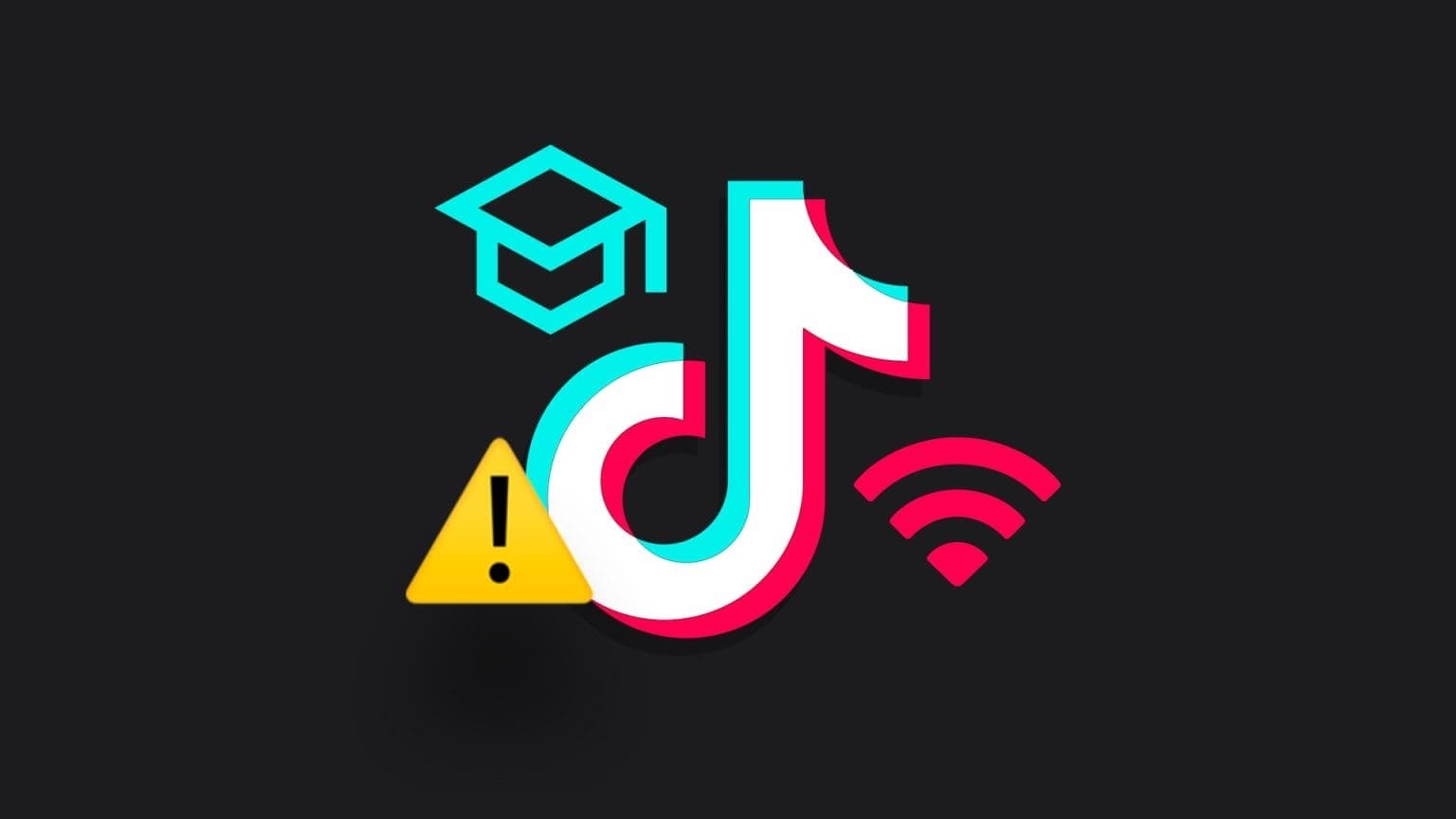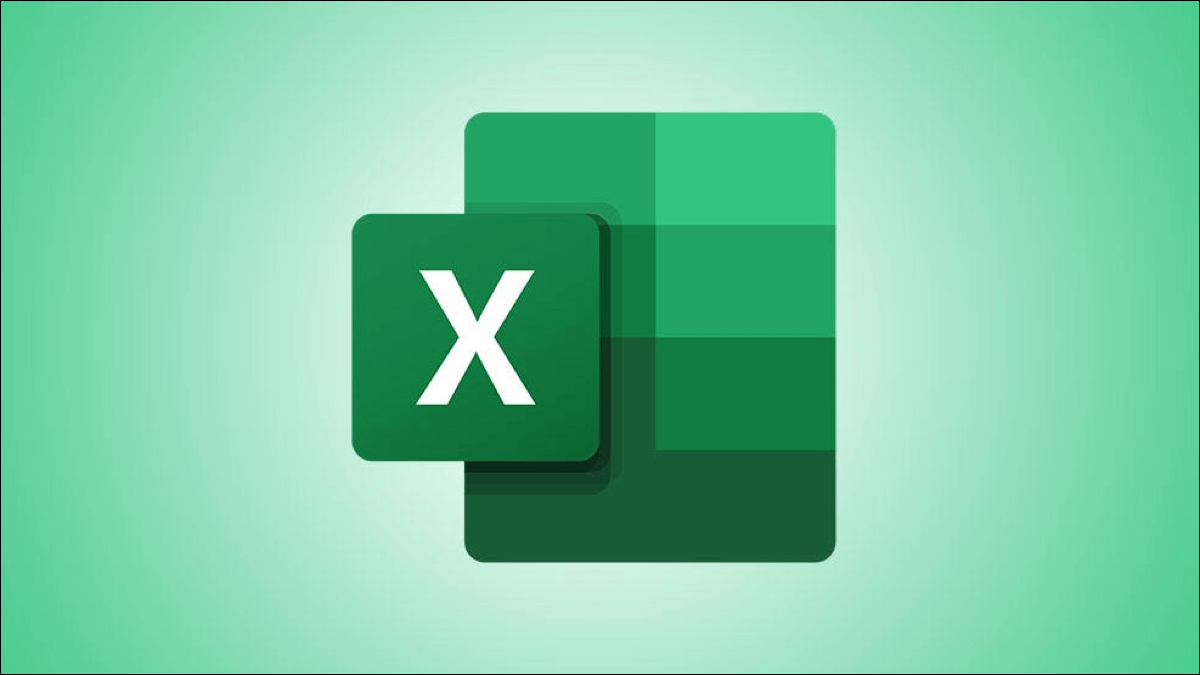Наряду с видеозвонками и чатами Microsoft Teams предлагает новые функции, такие как Microsoft Loop и Доской И многое другое. Помимо реакций на сообщения, Teams позволяет сохранять сообщения. Если вы хотите ответить на конкретное сообщение в канале, это можно сделать легко. Вот как ответить на конкретное сообщение в Microsoft Teams.
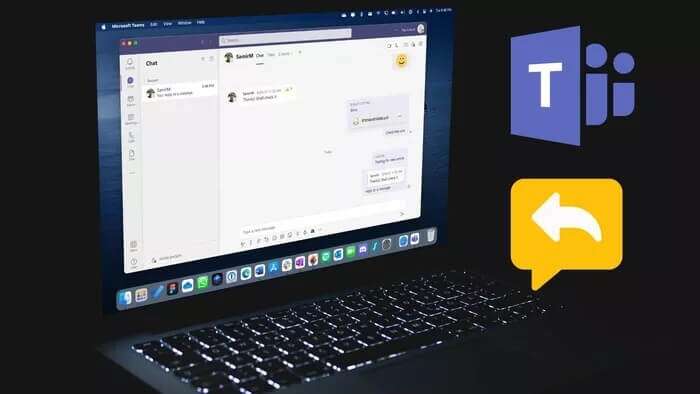
При работе с десятками участников Teams в каналах Microsoft Teams иногда может возникнуть хаос. Даже в личном чате при обсуждении нескольких тем может возникнуть путаница. К счастью, Microsoft Teams позволяет отвечать на конкретные сообщения в канале или личном чате.
Вот как ответить на определенное сообщение в Microsoft Teams на компьютере и мобильном устройстве.
MICROSOFT TEAMS для Windows и MAC
Microsoft Teams предустановлен в Windows 11. Однако не стоит путать обычный Teams с этим приложением. Чат на базе TeamsВот как ответить на определенное сообщение в Microsoft Teams для Windows.
Шаг 1: Открыть приложение Microsoft Команды на твоем компьютере.
Шаг 2: Найдите канал أو Личный чат что вы хотите использовать.
Шаг 3: Ищу конкретное сообщение Вы хотите на него отреагировать.
Шаг 4: переехать указатель Нажмите на него, и вы увидите всплывающее окно, чтобы открыть меню дополнительных опций. Нажмите на Список из трех пунктов.
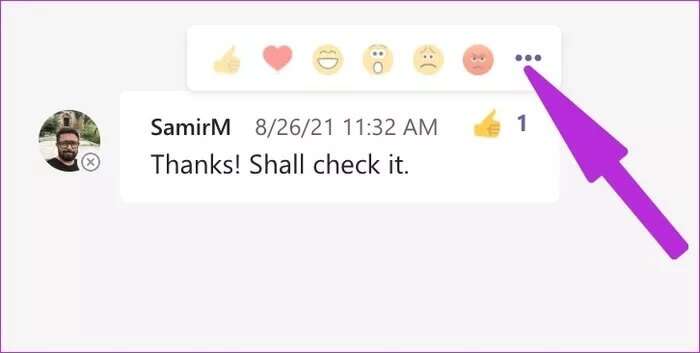
Шаг 5: Найдите "ответить" Вы увидите сообщение, появившееся в окне чата.
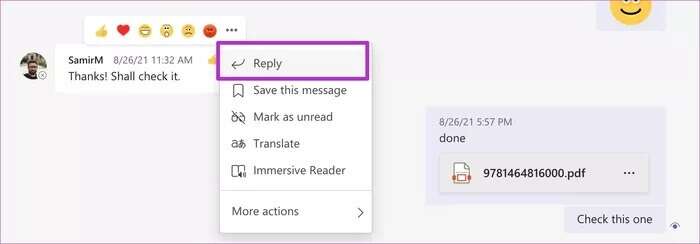
Шаг 6: Тип رسالة и нажмите клавишу. Enter Чтобы отправить сообщение.
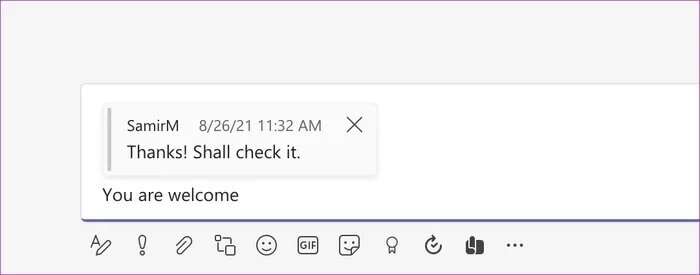
Вы увидите свой ответ и исходное сообщение в интерфейсе. Microsoft использует одинаковый пользовательский интерфейс/UX как для Windows, так и для Mac. Вы можете выполнить те же действия на Microsoft Команды Для Mac и ответьте на определенное сообщение в беседе.
КОМАНДЫ MICROSOFT ДЛЯ IPHONE
Если вы находитесь вне офиса и хотите ответить на конкретное сообщение в Teams, вы можете легко воспользоваться мобильными приложениями Teams. Вот как использовать функцию ответа в мобильном приложении Microsoft Teams.
Шаг 1: Открыть Microsoft Команды على iPhone.
Шаг 2: Перейдите в соответствующую беседу, в которой вы хотите ответить на конкретный вопрос.
Шаг 3: Долгое нажатие رسالة , и откроется нижнее контекстное меню.
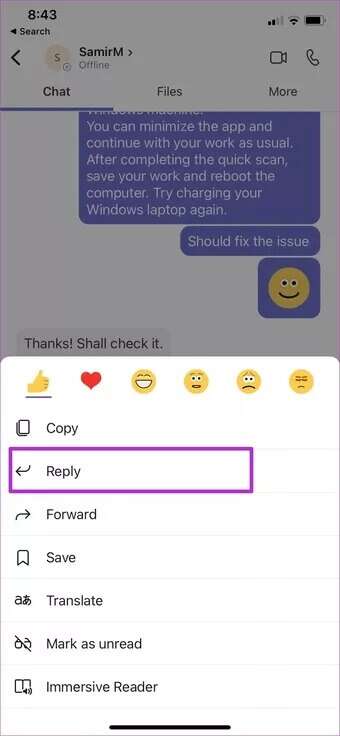
Шаг 4: Найдите непринятие Вы можете ввести свой ответ в поле чата, чтобы ответить на конкретное сообщение в Microsoft Teams.
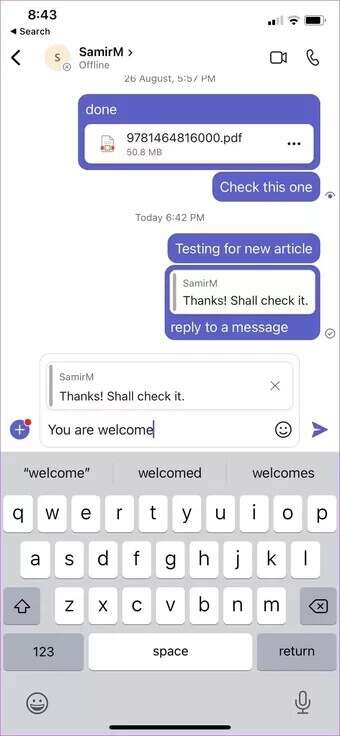
Вы увидите предварительный просмотр сообщения и текст, набранный в переписке. Это поможет вам и другим участникам легче понять контекст переписки.
КОМАНДЫ MICROSOFT ДЛЯ ANDROID
В Microsoft Teams для Android используется немного другой пользовательский интерфейс с кнопкой действия в правом нижнем углу. Давайте покажем, как повторно отправить определённое сообщение в Microsoft Teams для Android.
Шаг 1: Открыть приложение Команды в системе Android.
Шаг 2: перейти к الدردشة и выберите беседа.
Шаг 3: Нажмите и удерживайте сообщение, чтобы выбрать непринятие из нижнего меню.
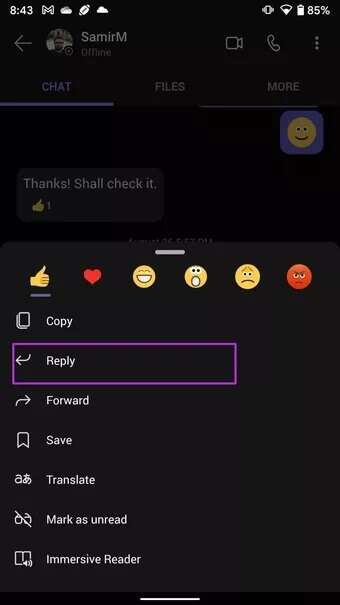
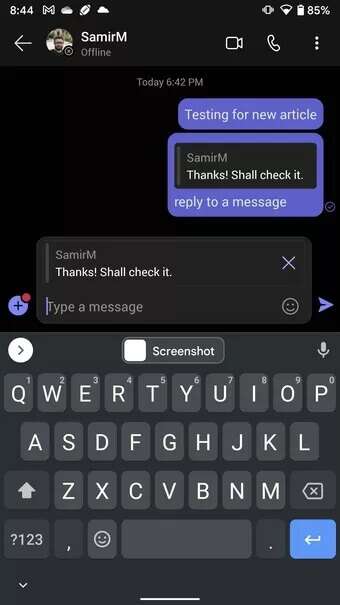
Все готово для написания ответа на определенное сообщение в Microsoft Teams.
Используя тот же приём, вы также можете повторно воспроизвести свои сообщения. Возможно, кто-то пропустил ваше сообщение среди потока сообщений.
Используйте взаимодействие с помощью сообщений в Microsoft Teams на рабочем столе
Иногда не хочется отвечать на сообщение SMS. Поэтому вы можете добавить к публикации эмодзи с оттенком счастья, грусти, любви или улыбки. Это означает, что вы прочитали публикацию и выразили своё мнение с помощью эмодзи. Вот как это сделать.
Шаг 1: Открыть Microsoft Команды в системе Windows أو Макинтош
Шаг 2: Открыть беседа Вы хотите использовать в нем реакции чата.
Шаг 3: Наведите курсор на رسالة и выберите реакция из всплывающего меню.
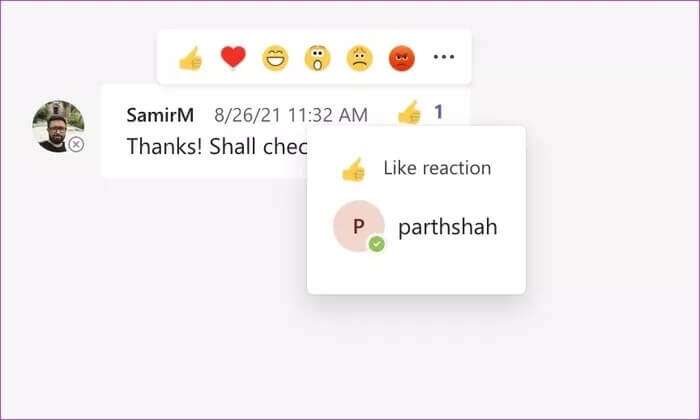
Вы можете быстро выразить другим своё мнение с помощью реакций. Это может быть полезно вместо длинного сообщения.
Используйте обмен сообщениями в Microsoft Teams на мобильных устройствах
Реакции на сообщения доступны в мобильном приложении Teams. Чтобы воспользоваться ими, нажмите и удерживайте сообщение, а затем выберите реакцию во всплывающем меню внизу.
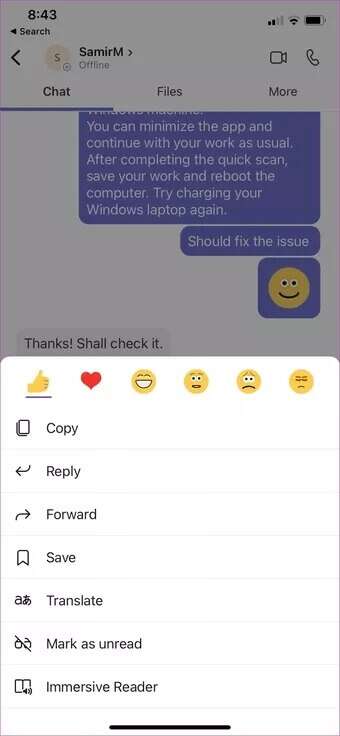
стиль Вялый Вы можете проверить, сколько пользователей прореагировало на конкретное сообщение.
Эффективно используйте Microsoft Teams
Учимся у катастрофа Skype Microsoft встроила функцию обмена сообщениями в Teams. Вы даже можете прочитать сообщение вслух, если кто-то расчувствуется и решит написать в Teams сообщение на 500 слов.